电脑桌面上计算机图标不见如何找回?怎么办?
方法一、快捷方式
1.我们在电脑任务栏左下角我们点击“文档图标”如下图所示。
<center> </center>
</center> 2.然后我们再点击打开界面的 左边导航里面的桌面,如果没有的话,我们也可以通过文档进入计算机后,再点击向上的按钮来进入桌面
<center>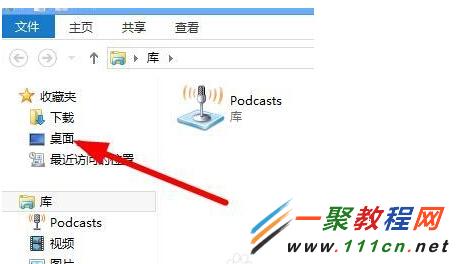 </center>
</center> <center>
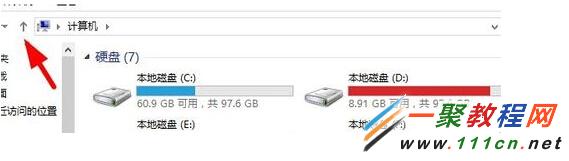 </center>
</center> 3.我们看到会有一个“计算机”图标,我们右击它然后在弹出菜单 我们创建快捷方式。
<center>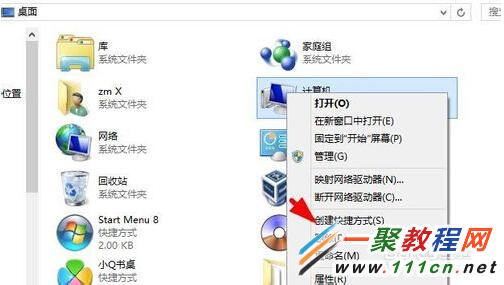 </center>
</center> 4.然后我们在桌面就会看到有一个“计算机-快捷方式”了,现在我们就可以使用它打开计算机机了哦。
<center> </center>
</center> 方法二、个性化将计算机图标显示出来2
1.我们在电脑中右键空白处,然后在弹出菜单点击“个性化”如下图所示。
<center> </center>
</center> 2.然后我们在打开的个性化窗口,然后我们点击“更改桌面图标”如图所示。
<center>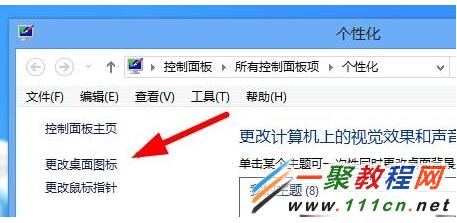 </center>
</center> 3.现在我们只要把计算机给选中就可以了哦。
<center> </center>
</center>您可能感兴趣的文章:
电脑桌面上计算机图标不见如何找回?怎么办?
电脑任务栏显示桌面图标不见了怎么办
win7/8电脑桌面上的计算机图标不显示了
电脑经常死机怎么办?电脑经常死机解决办法
电脑语言栏不见了怎么办?语言栏怎么恢复?
电脑搜不到win7系统连接蓝牙是怎么解决
电脑点关机没反应怎么办?电脑关不了机怎么解决?
光驱图标不见怎么办 我的电脑里面的光驱图标不见了
电脑开机桌面没有图标怎么办?
电脑任务栏输入法图标不见了怎么办
